教你5個讓Vue3開發更順暢的知識點
這篇文章為大家帶來了關於vue中開發相關知識,整理了5個可以提高開發效率的小知識,讓你在 Vue3 的專案開發中更加絲滑、順暢,希望對大家有幫助。
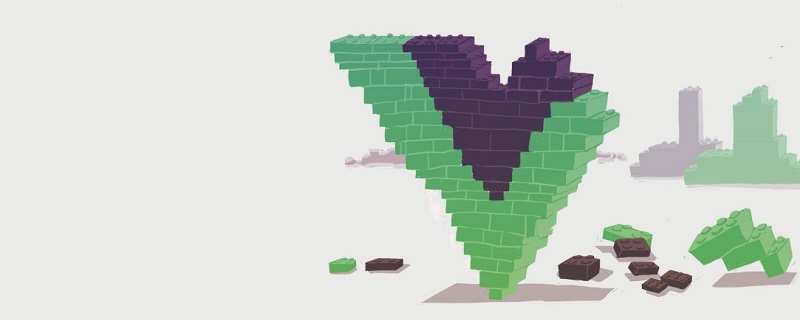
一、setup name 增強
Vue3的setup語法糖是個好東西,但使用setup語法帶來的第一個問題就是無法自訂name,而我們使用keep-alive往往是需要name的,解決這個問題通常是透過寫兩個script標籤來解決,一個使用setup,一個不使用,但這樣必然是不夠優雅的。
<script>
import { defineComponent, onMounted } from 'vue'
export default defineComponent({
name: 'OrderList'
})
</script>
<script setup>
onMounted(() => {
console.log('mounted===')
})
</script>這時候借助插件vite-plugin-vue-setup-extend可以讓我們更優雅的解決這個問題,不用寫兩個script標籤,可以直接在script標籤上定義name。
安裝
npm i vite-plugin-vue-setup-extend -D
設定
#// vite.config.ts
import { defineConfig } from 'vite'
import VueSetupExtend from 'vite-plugin-vue-setup-extend'
export default defineConfig({
plugins: [
VueSetupExtend()
]
})使用
<script setup name="OrderList">
import { onMounted } from 'vue'
onMounted(() => {
console.log('mounted===')
})
</script>二、 API 自動導入
setup語法讓我們不用再一個的把變數和方法都return出去就能在模板上使用,大大的解放了我們的雙手。然而對於一些常用的VueAPI,例如ref、computed、watch等,還是每次都需要我們在頁面上手動進行import。
我們可以透過unplugin-auto-import實作自動匯入,無需import即可在檔案中使用Vue的API。
安裝
npm i unplugin-auto-import -D
設定
// vite.config.ts
import { defineConfig } from 'vite'
import AutoImport from 'unplugin-auto-import/vite'
export default defineConfig({
plugins: [
AutoImport({
// 可以自定义文件生成的位置,默认是根目录下,使用ts的建议放src目录下
dts: 'src/auto-imports.d.ts',
imports: ['vue']
})
]
})安裝設定完會自動產生auto-imports.d.ts檔。
// auto-imports.d.ts
// Generated by 'unplugin-auto-import'
// We suggest you to commit this file into source control
declare global {
const computed: typeof import('vue')['computed']
const createApp: typeof import('vue')['createApp']
const customRef: typeof import('vue')['customRef']
const defineAsyncComponent: typeof import('vue')['defineAsyncComponent']
const defineComponent: typeof import('vue')['defineComponent']
const effectScope: typeof import('vue')['effectScope']
const EffectScope: typeof import('vue')['EffectScope']
const getCurrentInstance: typeof import('vue')['getCurrentInstance']
const getCurrentScope: typeof import('vue')['getCurrentScope']
const h: typeof import('vue')['h']
const inject: typeof import('vue')['inject']
const isReadonly: typeof import('vue')['isReadonly']
const isRef: typeof import('vue')['isRef']
// ...
}
export {}使用
<script setup name="OrderList">
// 不用import,直接使用ref
const count = ref(0)
onMounted(() => {
console.log('mounted===')
})
</script>上面我們在vite.config.ts的設定裡只導入了vue,imports: ['vue'],除了vue的你也可以依照文件導入其他的如vue-router、vue-use等。
個人建議只對一些比較熟悉的API做自動導入,如vue的API我們在開發時都比較熟悉,閉著眼都能寫出來,對於一些不大熟悉的像VueUse這種庫,還是使用import比較好一些,畢竟編輯器都有提示,不容易寫錯。
解決eslint報錯問題
在沒有import的情況下使用會導致eslint提示報錯,可以透過在eslintrc.js安裝外掛程式**vue-global-api**解決。
// 安装依赖
npm i vue-global-api -D
// eslintrc.js
module.exports = {
extends: [
'vue-global-api'
]
}三、告別.value
眾所周知,ref要求我們存取變數時需要加上.value,這讓許多開發者覺得難受.
let count = ref(1)
const addCount = () => {
count.value += 1
}後來特別也提交了新的ref語法糖提案。
ref: count = 1
const addCount = () => {
count += 1
}該提案一出便引起了社區的一片討論,時間已經過去很久了,這裡就不再廢話這個話題了。
這裡我介紹的是另一種寫法,也是官方後來出的一種方案,在ref前加上$,該功能預設為關閉,需要手動開啟。
// vite.config.ts
import { defineConfig } from 'vite'
import vue from '@vitejs/plugin-vue'
export default defineConfig({
plugins: [
vue({
refTransform: true // 开启ref转换
})
]
})開啟之後可以這樣寫:
let count = $ref(1)
const addCount = () => {
count++
}該語法糖根據不同的版本配置也略有不同,下面貼一下我自己所用相關插件的版本:
"vue": "^3.2.2", "@vitejs/plugin-vue": "^1.9.0", "@vue/compiler-sfc": "^3.2.5", "vite": "^2.6.13"
四、自動導入圖片
在Vue2時我們常常會這樣引用圖片:
<img :src="require('@/assets/image/logo.png')" />
但在Vite中不支援require了,引用圖片變成了下面這樣:
<template> <img :src="Logo" /> </template> <script setup> import Logo from '@/assets/image/logo.png' </script>
每次使用圖片都得import,顯然耽誤了大家摸魚的時間,這時我們可以藉助vite-plugin-vue-images來實現自動導入圖片。
爽歸爽,但容易發生變數衝突,慎用!
安裝
npm i vite-plugin-vue-images -D
設定
// vite.config.ts
import { defineConfig } from 'vite'
import ViteImages from 'vite-plugin-vue-images'
export default defineConfig({
plugins: [
ViteImages({
dirs: ['src/assets/image'] // 指明图片存放目录
})
]
})使用
<template> <!-- 直接使用 --> <img :src="Logo" /> </template> <script setup> // import Logo from '@/assets/image/logo.png' </script>
五、忽略.vue後綴
相信很多人在Vue2開發時,導入檔案都是忽略.vue後綴的。但在Vite裡,忽略.vue後綴會造成報錯。
import Home from '@/views/home' // error import Home from '@/views/home.vue' // ok
根據尤大大的回答,必須寫後綴其實是故意這麼設計的,也就是提倡大家這麼去寫。
但如果你真的不想寫,官方也是提供了支持的。
// vite.config.ts
import { defineConfig } from 'vite'
export default defineConfig({
resolve: {
extensions: ['.js', '.ts', '.jsx', '.tsx', '.json', '.vue']
}
})這裡要注意,手動設定extensions要記得把其他類型的檔案後綴也加上,因為其他類型如js等檔案預設是可以忽略後綴導入的,不寫上的話其他類型檔案的導入就變成需要加後綴了。
雖然可以這麼做,不過畢竟官方文檔說了不建議忽略.vue後綴,所以建議大家在實際開發中還是老實寫上.vue。
【相關推薦:《vue.js教學》】
以上是教你5個讓Vue3開發更順暢的知識點的詳細內容。更多資訊請關注PHP中文網其他相關文章!

熱AI工具

Undresser.AI Undress
人工智慧驅動的應用程序,用於創建逼真的裸體照片

AI Clothes Remover
用於從照片中去除衣服的線上人工智慧工具。

Undress AI Tool
免費脫衣圖片

Clothoff.io
AI脫衣器

Video Face Swap
使用我們完全免費的人工智慧換臉工具,輕鬆在任何影片中換臉!

熱門文章

熱工具

記事本++7.3.1
好用且免費的程式碼編輯器

SublimeText3漢化版
中文版,非常好用

禪工作室 13.0.1
強大的PHP整合開發環境

Dreamweaver CS6
視覺化網頁開發工具

SublimeText3 Mac版
神級程式碼編輯軟體(SublimeText3)
 vue中怎麼用bootstrap
Apr 07, 2025 pm 11:33 PM
vue中怎麼用bootstrap
Apr 07, 2025 pm 11:33 PM
在 Vue.js 中使用 Bootstrap 分為五個步驟:安裝 Bootstrap。在 main.js 中導入 Bootstrap。直接在模板中使用 Bootstrap 組件。可選:自定義樣式。可選:使用插件。
 vue怎麼給按鈕添加函數
Apr 08, 2025 am 08:51 AM
vue怎麼給按鈕添加函數
Apr 08, 2025 am 08:51 AM
可以通過以下步驟為 Vue 按鈕添加函數:將 HTML 模板中的按鈕綁定到一個方法。在 Vue 實例中定義該方法並編寫函數邏輯。
 vue中的watch怎麼用
Apr 07, 2025 pm 11:36 PM
vue中的watch怎麼用
Apr 07, 2025 pm 11:36 PM
Vue.js 中的 watch 選項允許開發者監聽特定數據的變化。當數據發生變化時,watch 會觸發一個回調函數,用於執行更新視圖或其他任務。其配置選項包括 immediate,用於指定是否立即執行回調,以及 deep,用於指定是否遞歸監聽對像或數組的更改。
 vue多頁面開發是啥意思
Apr 07, 2025 pm 11:57 PM
vue多頁面開發是啥意思
Apr 07, 2025 pm 11:57 PM
Vue 多頁面開發是一種使用 Vue.js 框架構建應用程序的方法,其中應用程序被劃分為獨立的頁面:代碼維護性:將應用程序拆分為多個頁面可以使代碼更易於管理和維護。模塊化:每個頁面都可以作為獨立的模塊,便於重用和替換。路由簡單:頁面之間的導航可以通過簡單的路由配置來管理。 SEO 優化:每個頁面都有自己的 URL,這有助於搜索引擎優化。
 vue.js怎麼引用js文件
Apr 07, 2025 pm 11:27 PM
vue.js怎麼引用js文件
Apr 07, 2025 pm 11:27 PM
在 Vue.js 中引用 JS 文件的方法有三種:直接使用 <script> 標籤指定路徑;利用 mounted() 生命週期鉤子動態導入;通過 Vuex 狀態管理庫進行導入。
 vue返回上一頁的方法
Apr 07, 2025 pm 11:30 PM
vue返回上一頁的方法
Apr 07, 2025 pm 11:30 PM
Vue.js 返回上一頁有四種方法:$router.go(-1)$router.back()使用 <router-link to="/"> 組件window.history.back(),方法選擇取決於場景。
 vue遍歷怎麼用
Apr 07, 2025 pm 11:48 PM
vue遍歷怎麼用
Apr 07, 2025 pm 11:48 PM
Vue.js 遍歷數組和對像有三種常見方法:v-for 指令用於遍歷每個元素並渲染模板;v-bind 指令可與 v-for 一起使用,為每個元素動態設置屬性值;.map 方法可將數組元素轉換為新數組。
 vue的div怎麼跳轉
Apr 08, 2025 am 09:18 AM
vue的div怎麼跳轉
Apr 08, 2025 am 09:18 AM
Vue 中 div 元素跳轉的方法有兩種:使用 Vue Router,添加 router-link 組件。添加 @click 事件監聽器,調用 this.$router.push() 方法跳轉。






